1-CAD中坐标的表示方法
cad中坐标的标注方法步骤

cad中坐标的标注方法步骤我们在绘图过程中经常会有这样的情况:对不规则的孔分布或者类似图元(尤其是比较多的时候),若用常规的线性标注,容易显得杂乱,影响读图,使用坐标标注方式可最大限度的解决这个问题。
接下来就让小编给您细细道来。
cad坐标标注的方法一1. 定义标注原点这个原点自己可以灵活定义,一般可定义在图形的中心点,角点,或者其它的一些基准点。
按F3打开捕捉,单击图中左下角中心点,将其定义为标注原点。
如图1,图2。
2. 坐标标注单击“坐标标注”按钮,选择刚定义的相对原点,就会出现一个可拖动的标注线,它和一般标注尺寸线不同的,就是可以弯折并调节。
因为是原点,所以此处标注的坐标值为(0,0)如图3。
3. 选择要标注的其他图元进行坐标标注如各个孔中心,沿X或Y方向拖动,进行X,Y方向的标注,此尺寸值即孔中心相对于标注原点的X,Y坐标。
如图4。
4. 尺寸整理和检查为避免失误或者疏漏,可以先标注全部X坐标(或Y坐标)方向的尺寸,再标注另一方向的,然后进行检查有无遗漏。
5. 整理和对齐也许你会发现上面图中的尺寸有些乱,可在标注完毕后进行整理和对齐,让各个尺寸标注变得清晰容易读。
整理的方法很简单,就是选择要整理的尺寸标注,拖动上面的蓝色夹点即可。
注意到有三个夹点,拖动可以改变标注文本,标注尺寸线,标注起点的三个要素的位置。
一般我们只拖动前两种夹点进行尺寸标注整理,必要时做水平和竖直的线辅助,整理完后删除即可。
如图5。
cad中坐标标注的方法二因为FastDWG支持AutoCAD2004-2014,所以打开AutoCAD 任何一个版本都可以找到“图形工具”面板,再找到“坐标标注”菜单鼠标点击“坐标标注”菜单,再在图纸里,对任一点进行坐标标注,当然也支持选择实体进行坐标标注。
使用CAD进行坐标定位的方法
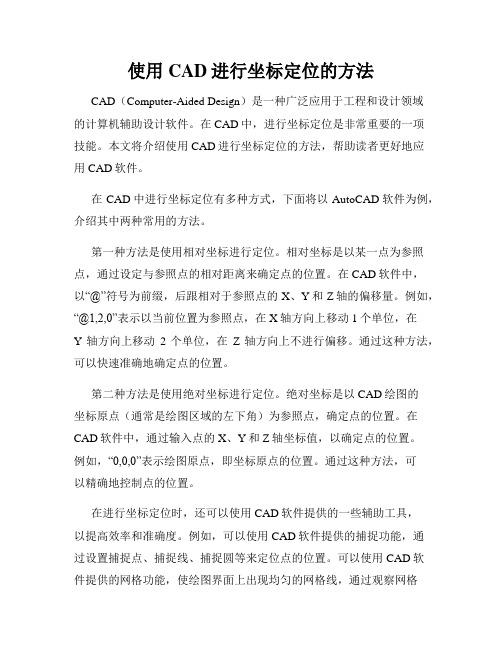
使用CAD进行坐标定位的方法CAD(Computer-Aided Design)是一种广泛应用于工程和设计领域的计算机辅助设计软件。
在CAD中,进行坐标定位是非常重要的一项技能。
本文将介绍使用CAD进行坐标定位的方法,帮助读者更好地应用CAD软件。
在CAD中进行坐标定位有多种方式,下面将以AutoCAD软件为例,介绍其中两种常用的方法。
第一种方法是使用相对坐标进行定位。
相对坐标是以某一点为参照点,通过设定与参照点的相对距离来确定点的位置。
在CAD软件中,以“@”符号为前缀,后跟相对于参照点的X、Y和Z轴的偏移量。
例如,“@1,2,0”表示以当前位置为参照点,在X轴方向上移动1个单位,在Y轴方向上移动2个单位,在Z轴方向上不进行偏移。
通过这种方法,可以快速准确地确定点的位置。
第二种方法是使用绝对坐标进行定位。
绝对坐标是以CAD绘图的坐标原点(通常是绘图区域的左下角)为参照点,确定点的位置。
在CAD软件中,通过输入点的X、Y和Z轴坐标值,以确定点的位置。
例如,“0,0,0”表示绘图原点,即坐标原点的位置。
通过这种方法,可以精确地控制点的位置。
在进行坐标定位时,还可以使用CAD软件提供的一些辅助工具,以提高效率和准确度。
例如,可以使用CAD软件提供的捕捉功能,通过设置捕捉点、捕捉线、捕捉圆等来定位点的位置。
可以使用CAD软件提供的网格功能,使绘图界面上出现均匀的网格线,通过观察网格线的位置,可以更好地估计点的位置。
还可以使用CAD软件的标尺和测量工具,通过测量距离、角度等来确定点的位置。
在进行坐标定位时,还需要注意一些细节。
首先,要确保所有输入的坐标值和偏移量的单位是一致的,避免引入误差。
其次,要谨慎选择参照点,选择一个明确且易于确定位置的点作为参照点,可以提高坐标定位的准确度。
最后,要时刻注意设置坐标系,选择适合当前绘图需求的坐标系,以确保坐标定位的一致性和准确性。
总之,在CAD软件中进行坐标定位是一项非常重要的技能。
CAD中的坐标系和坐标转换教程

CAD中的坐标系和坐标转换教程在CAD软件中,坐标系是一个非常重要的概念。
它用来定位和测量对象在二维或三维空间中的位置。
理解坐标系的概念及其转换是使用CAD软件的关键技巧之一。
在这篇文章中,我们将深入探讨CAD中的坐标系和坐标转换教程。
1. 定义坐标系在CAD软件中,一般使用笛卡尔坐标系(Cartesian coordinate system)来描述一个点的位置。
笛卡尔坐标系由三个坐标轴组成:x轴、y轴和z轴。
在二维空间中,只使用x和y轴。
坐标轴的交叉点被称为原点,通常表示为(0,0,0)。
2. 绝对坐标和相对坐标CAD中有两种常用的坐标表示方法:绝对坐标和相对坐标。
- 绝对坐标:通过直接给出点在坐标系中的位置来定义。
例如,一个点的绝对坐标可以表示为(10, 20, 5),其中x坐标为10,y坐标为20,z坐标为5。
- 相对坐标:通过给出点到另一个点的距离和方向来定义。
例如,如果我们要将一个点从(10, 20, 5)移动到(15, 25, 7),我们可以使用相对坐标表示为(5, 5, 2),其中x轴方向移动了5个单位,y轴方向移动了5个单位,z轴方向移动了2个单位。
3. 坐标转换在CAD软件中,我们经常需要进行坐标转换,以便在不同坐标系之间切换或进行准确测量。
- 绝对坐标到相对坐标的转换:如果我们知道两个点的绝对坐标,我们可以计算它们之间的相对坐标。
例如,我们知道点A的绝对坐标为(10, 20, 5),点B的绝对坐标为(15, 25, 7),我们可以计算从点A到点B的相对坐标为(5, 5, 2)。
这对于移动或复制对象非常有用。
- 相对坐标到绝对坐标的转换:如果我们知道一个点的绝对坐标和另一个点的相对坐标,我们可以计算出第二个点的绝对坐标。
例如,我们知道点A的绝对坐标为(10, 20, 5),点B相对于点A的坐标为(5, 5, 2),我们可以计算出点B的绝对坐标为(15, 25, 7)。
4. 坐标的旋转和缩放除了坐标的转换,CAD软件还提供了旋转和缩放的功能。
AutoCAD的坐标系

AutoCAD的坐标系
1.1 世界坐标系与用户坐标系
在绘图过程中,AutoCAD通过坐标系图标显示当前的坐标系,如图1-22所示。
AutoCAD的坐标系
1.2 点的坐标的表示方法
在AutoCAD中,点的坐标可以使用绝对直角坐标、绝 对极坐标、相对直角坐标和相对极坐标4种表示方法。在二 维绘图中,可暂不考虑点的Z轴坐标。
AutoCAD的坐标系
AutoCAD的坐标系
1.3 综举例
使用1.2中所述的4种坐标表示法绘制图1-24所示的△AOB。
建筑工程CAD
Page 9
(1)绝对直角坐标。 (2)绝对极坐标。 (3)相对直角坐标。 (4)相对极坐标。
AutoCAD的坐标系
1.2 点的坐标的表示方法
(1)绝对直角坐标。绝对直角坐标指当前点相对坐标原 点的坐标值。如图1-23所示,A点的绝对坐标为(79.5, 127.2)。
(2)绝对极坐标。绝对极坐标用“距离<角度”表示。 其中,距离为当前点相对坐标原点的距离,角度表示当前点和 坐标原点连线与X轴正向的夹角。如图1-23所示,A点的绝对 极坐标可表示为“150<58”。
建筑工程CAD
Page 1
AutoCAD的坐标系
1.1 世界坐标系与用户坐标系
世界坐标系又称通用坐标系。AutoCAD默认的世界坐标 系中X轴正向水平向右;Y轴正向垂直向上;Z轴与屏幕垂直, 正向由屏幕向外。
用户坐标系是一种相对坐标系。与世界坐标系不同的是, 用户坐标系可选取任意一点为坐标原点,也可以任意方向为X 轴正方向。用户可以根据绘图需要建立和调用用户坐标系。关 于用户坐标系将在模块8中详细介绍。
AutoCAD的坐标系
1.2 点的坐标的表示方法
CAD绘图基础 了解坐标系与尺寸单位

CAD绘图基础:了解坐标系与尺寸单位CAD(Computer-Aided Design,计算机辅助设计)软件在现代设计行业中发挥着重要作用。
掌握CAD的基本操作和技巧对于成为一名优秀的设计师至关重要。
在开始学习CAD软件之前,我们需要了解一些基本的概念,包括坐标系和尺寸单位。
首先,让我们来了解一下坐标系。
在CAD软件中,坐标系用来确定和表示图形的位置和方向。
主要有两种类型的坐标系:绝对坐标系和相对坐标系。
1. 绝对坐标系绝对坐标系是CAD软件中最常用的坐标系。
它以图纸的左下角为原点,并通过X轴和Y轴来表示水平和垂直方向。
在绝对坐标系中,点的位置由其X和Y坐标值确定,例如 (5, 8)。
绘制图形时,我们可以直接输入这些坐标值来确定点的位置。
2. 相对坐标系相对坐标系是相对于已知点的坐标系。
它以一个已知点为参考点,并使用相对于该点的距离和角度来确定其他点的位置。
相对坐标系的原点通常表示为@符号,例如@(2, 3)表示在已知点的基础上向右移动2个单位,向上移动3个单位。
相对坐标系的优势在于可以通过相对位置快速绘制出复杂的图形。
了解坐标系对于绘图非常重要,因为它决定了我们如何确定和表示图形的位置。
在CAD软件中,通常可以通过设置来切换坐标系类型,让我们能够更方便地绘制和编辑图形。
接下来,我们将介绍尺寸单位的概念。
在CAD软件中,尺寸单位用于表示图形的大小和距离。
常见的尺寸单位包括英寸、毫米、米等。
1. 英寸英寸是CAD软件中最常用的尺寸单位之一。
1英寸等于25.4毫米。
在英寸单位下,我们可以使用小数或分数来表示尺寸,例如1.5英寸或1 1/2英寸。
2. 毫米毫米是国际通用的尺寸单位之一。
与英寸相比,毫米更精确,适用于需要精确度要求较高的设计。
在毫米单位下,我们通常使用小数来表示尺寸,例如25.4毫米。
3. 米在一些大型设计项目中,我们可能会使用米作为尺寸单位。
常见的情况是在建筑和土木工程领域。
以米为单位的尺寸通常使用小数表示,例如2.5米。
CAD中的标尺和坐标系设置方法
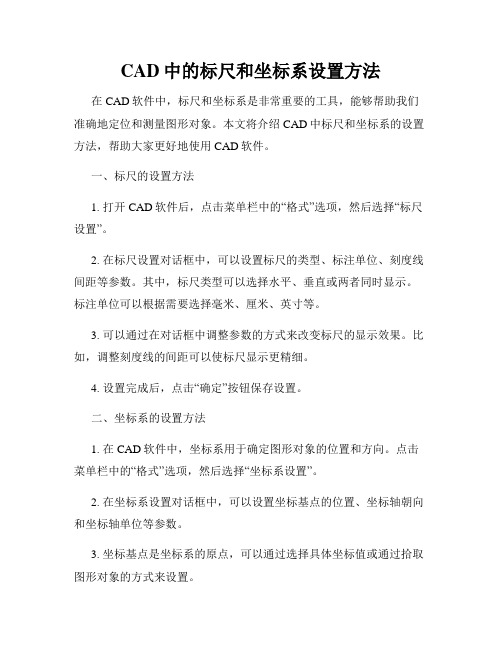
CAD中的标尺和坐标系设置方法在CAD软件中,标尺和坐标系是非常重要的工具,能够帮助我们准确地定位和测量图形对象。
本文将介绍CAD中标尺和坐标系的设置方法,帮助大家更好地使用CAD软件。
一、标尺的设置方法1. 打开CAD软件后,点击菜单栏中的“格式”选项,然后选择“标尺设置”。
2. 在标尺设置对话框中,可以设置标尺的类型、标注单位、刻度线间距等参数。
其中,标尺类型可以选择水平、垂直或两者同时显示。
标注单位可以根据需要选择毫米、厘米、英寸等。
3. 可以通过在对话框中调整参数的方式来改变标尺的显示效果。
比如,调整刻度线的间距可以使标尺显示更精细。
4. 设置完成后,点击“确定”按钮保存设置。
二、坐标系的设置方法1. 在CAD软件中,坐标系用于确定图形对象的位置和方向。
点击菜单栏中的“格式”选项,然后选择“坐标系设置”。
2. 在坐标系设置对话框中,可以设置坐标基点的位置、坐标轴朝向和坐标轴单位等参数。
3. 坐标基点是坐标系的原点,可以通过选择具体坐标值或通过拾取图形对象的方式来设置。
4. 坐标轴朝向决定了X轴和Y轴的正方向,可以根据需要选择垂直、水平或自定义方向。
5. 坐标轴单位可以根据需要选择毫米、厘米、英寸等。
6. 设置完成后,点击“确定”按钮保存设置。
三、标尺和坐标系的使用技巧1. 利用标尺和坐标系可以更准确地进行绘图。
可以通过标尺测量对象的长度、宽度等尺寸信息,也可以通过坐标系定位和移动对象。
2. 使用标尺和坐标系时,可以通过按住Shift键来锁定标尺和坐标轴,使其只能沿着水平或垂直方向移动。
3. 可以通过使用快捷键来快速切换标尺和坐标系的显示和隐藏。
在CAD中,可以使用“Ctrl+R”快捷键来切换标尺显示,使用“Ctrl+Shift+C”快捷键来切换坐标系显示。
4. 如果需要修改标尺或坐标系的设置,可以重复上述步骤进行调整。
综上所述,标尺和坐标系在CAD软件中是非常重要的工具,能够帮助我们准确地定位和测量图形对象。
CAD坐标系的使用方法

CAD坐标系的使用方法一、CAD坐标系的定义二、坐标系统的类型1.绝对坐标:绝对坐标是指物体在CAD图纸中的世界坐标。
绝对坐标是相对于一个固定的原点来确定物体的位置。
在CAD绘图中,通过输入具体的X、Y(和Z),可以准确地指定物体的位置。
3.极坐标:极坐标是用角度和距离来确定物体的位置的。
极坐标通过给定一个起始点和方向来确定物体在CAD中的位置。
在二维平面中,角度通常以度数表示,距离通常以长度单位表示。
三、CAD坐标系的移动和旋转在CAD中,可以移动和旋转整个图纸的坐标系,以适应不同的设计需求。
以下是一些常用的方法:1.平移:平移是指将整个坐标系沿着X、Y和Z轴方向移动。
在CAD 软件中,通过给定平移的距离来实现。
例如,命令“MOVEXY10,20”将坐标系沿X轴正向移动10个单位,沿Y轴正向移动20个单位。
2.旋转:旋转是指将整个坐标系沿着一些轴旋转一个指定的角度。
在CAD软件中,可以指定旋转的角度和轴向。
例如,命令“ROTATE45Z”将坐标系绕Z轴旋转45度。
3.缩放:缩放是指改变图纸中物体的大小。
在CAD中,缩放可以通过指定一个缩放比例来实现。
例如,命令“SCALE0.5”将整个图纸缩小到原来的50%。
四、常用的CAD坐标命令1.LINE:该命令用于在CAD图纸中绘制直线。
可以通过输入两个端点的坐标来指定直线的位置。
例如,命令“LINE0,010,10”将在原点和(10,10)两个点之间绘制一条直线。
2.CIRCLE:该命令用于在CAD图纸中绘制圆。
可以通过输入圆心坐标和半径来指定圆的位置和大小。
例如,命令“CIRCLE5,53”将在坐标(5,5)处绘制一个半径为3的圆。
3.ARC:该命令用于在CAD图纸中绘制弧。
可以通过输入弧的起始点、终点和半径来指定弧的位置和大小。
例如,命令“ARC0,05,05”将以坐标原点为起点,半径为5的圆弧。
五、CAD坐标系的应用1.建筑设计中使用CAD坐标系来确定建筑物的位置和尺寸。
在cad中输入坐标的方法步骤

在cad中输入坐标的方法步骤
cad是应用最广泛的计算机辅助设计软件,学会cad如何输入坐标是必不可少的,那么大家知道怎么在cad中输入坐标吗?下面是店铺整理的怎么在cad中输入坐标的方法,希望能帮到大家!
在cad中输入坐标的方法一
1.想要学会cad如何输入坐标就要知道cad绝对坐标和cad相对坐标。
绝对坐标就是相对于cad原点的坐标。
2.cad如何输入绝对坐标呢,在cad工具栏中选择直线工具,或者输入cad直线工具快捷键L,然后按回车键确定。
3.现在需要指定直线的第一点,在命令行中输入绝对坐标“100,100”,然后按回车键确定。
4.此时cad直线的第一点就定位在绝对坐标“100,100”处了。
在cad中输入坐标的方法二
以A(3934023.475,495715.674),B(3926619.74,495404.801)为公路线性区域的起终点为例,坐标系原点宜建立在区域的中间位置。
第一步:输入命令UCS回车,出现提示,在后面输入坐标原点位置(-495400,-3930400,,0)回车(注:在CAD中输入时不带括号)。
第二步:会弹出提示输入X轴上一点,在提示后输入(495700,0,0)回车。
第三步:会弹出提示输入XY平面上一点,在提示后输入(0,3934000,0)回车坐标系建立成功希望对你能有所帮助。
- 1、下载文档前请自行甄别文档内容的完整性,平台不提供额外的编辑、内容补充、找答案等附加服务。
- 2、"仅部分预览"的文档,不可在线预览部分如存在完整性等问题,可反馈申请退款(可完整预览的文档不适用该条件!)。
- 3、如文档侵犯您的权益,请联系客服反馈,我们会尽快为您处理(人工客服工作时间:9:00-18:30)。
.
CAD中坐标的表示方法
在AutoCAD中,点的坐标有四种表示形式:绝对直角坐标、相对直角坐标、绝对极坐标和相对极坐标。
1.绝对直角坐标
绝对直角坐标是从原点(0,0)或(0,0,0)出发的位移,可以使用分数、小数或科学记数等形式表示点的X、Y、Z坐标值,坐标间用逗号隔开,例如点(3,4)和(6.2,4.5,9.6)等。
若要绘制某直线段AB,则只要在绘线过程中分别输入两已知端点的坐标A(10,10,0)和B(50,20,0)即可。
2.绝对极坐标
绝对极坐标是从点(0,0)或(0,0,0)出发的位移,但给定的是距离和角度,其中距离和角度用“<”分开,且规定X轴正向为0°,Y轴正向为90°,例如点(8<45)、(100<120)等。
3.相对直角坐标和相对极坐标
相对坐标是指相对于某一点的X轴和Y轴位移,或距离和角度。
在已知某点与前一点的位置关系情况下,使用相对坐标的方式来确定该点的位置尤为方便。
它的表示方法是在绝对坐标表达方式前加上“@”号,如(@-5,8)表示相对前一点的位置在X负方向上为5个绘图单位,在Y正方向上为8个绘图单位的点的相对直角坐标;(@150<30)表示相对前一点的位置是极轴半径为150绘图单位,与X轴正向夹角为30°的点的相对极坐标。
如已知某直线的起点绝对坐标(5,5)、终点绝对坐标(10,5),则终点相对于起点的相对坐标为(@5,0),若要绘制该直线,则在确定起点后只需输入终点的相对直角坐标(@5,0)或相对极坐标(@5<0)即可。
【提示】:在相对极坐标中的角度是新点和上一点连线与X轴正向的夹角,逆时针为正。
如果要按顺时针方向转动角度,则应输入负的角度值,如输入100<-45与输入100<315的效果相同。
【说明】:在绘图过程中,大多数情况下用相对坐标绘图比绝对坐标方便得多。
.。
